解決:Spotify 不會下載歌曲
嗨,所以 Spotify 不會再下載歌曲到我的手機了。 我有一個高級帳戶,我的手機通過穩定的 WiFi 連接連接到互聯網。 我沒有處於離線模式並且使用蜂窩網絡下載已打開。 為什麼會發生這種情況以及如何解決?
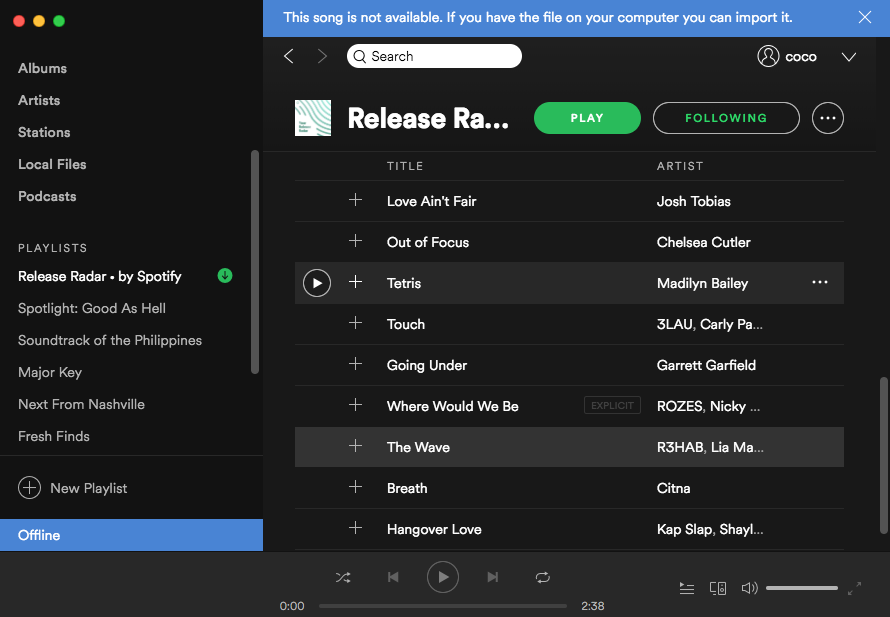
如果您的音樂或播客無法下載:
1. 確保設備內存有足夠的可用空間(我們建議至少 1GB)。
2. 您最多只能將音樂和播客下載到 5 個獨立的設備。
3. 每台設備最多只能下載 10,000 首歌曲。 如果您收到一條錯誤消息,指出您已達到此限制,請嘗試刪除一些現有的下載。
4. 確保您的帳戶在過去 30 天內至少在線一次。
如果您已檢查上述項目但仍無法下載 Spotify 音樂,請聯繫 Spotify 消費者支持填寫 此聯繫表 ,或發送推文至 @SpotifyCares (ENG)、 @SpotifyAyuda (ESP) 或 @SpotifyAjuda (PT)。
或者,您可以使用第三方軟件 Ondesoft Spotify 音樂轉換器 下載 Spotify 音樂 - 它允許您輕鬆地將任何 Spotify 音樂下載為 100% 原始質量的 MP3 文件,以保存在您的計算機或任何音樂播放器上。 有了它,您可以使用免費或高級帳戶下載 Spotify 音樂。
本教程將向您展示如何使用 Ondesoft Spotify 音樂轉換器將 Spotify 音樂轉換為 mp3。
步驟 1 下載、安裝並運行 Ondesoft Spotify 轉換器。
請確保您已在計算機上安裝了 Spotify 應用程序。
打開 Ondesoft Spotify Converter 後,Spotify 應用程序將自動啟動。

第 2 步將 Spotify 歌曲添加到 Ondesoft Spotify 轉換器
單擊添加文件按鈕,然後將 Spotify 歌曲、播放列表、專輯從 Spotify 應用程序拖動到界面。 如果您使用的是 Spotify 網絡播放器,請將鏈接複製並粘貼到左下角區域。 然後單擊“添加”按鈕以導入您要轉換的所有 Spotify 歌曲。

3. 設置輸出設置
單擊選項按鈕可更改輸出文件夾、輸出格式、比特率或採樣率。 默認輸出格式為 MP3。 您還可以根據需要選擇 M4A、WAV 和 FLAC。 它還允許您將比特率從 128kbps 更改為 512kbps。

步驟 4 開始轉換
更改輸出設置後,單擊轉換按鈕開始將 Spotify 音樂轉換為 mp3 或其他格式。

轉換完成後,單擊下面的文件夾圖標可快速找到所有轉換後的歌曲。

現在,您可以在沒有 Spotify 應用程序的情況下隨時隨地播放 Spotify 歌曲。
側邊欄
熱點提示
有用的提示
- Spotify 到 MP3
- Spotify 到 M4A
- Spotify 到 WAV
- Spotify 到 FLAC
- 從 Spotify 中刪除 DRM
- 將 Spotify 刻錄到 CD
- 將 Spotify 音樂另存為 MP3
- Spotify 與 Apple Music
- Spotify 免費與付費
- 在 Sonos 上播放 Spotify 音樂
- 將 Spotify 串流到 Apple TV
- Spotify 音樂到 Google Drive
- 下載無 DRM 的 Spotify
- iPhone 8 上的 Spotify 離線版
- Spotify 音樂到 iPhone X
- Spotify 到索尼隨身聽
- 在沒有 Premium 的情況下離線收聽 Spotify
- 將 Spotify 音樂傳輸到 iTunes 資料庫
- 免費聽 Spotify 音樂
- 將 Spotify 音樂添加到 iMovie
- 在車內播放 Spotify 音樂
- 將 Spotify 音樂傳輸到 USB
- 將 Spotify 音樂同步到 iPod
- Apple Watch 上的 Spotify 音樂
- Spotify 音樂質量
- Spotify 學生折扣
- 從 Spotify 下載音樂
- 在 PS4 上播放 Spotify 音樂
- 備份 Spotify 音樂
- 無需付費即可下載 Spotify 音樂
- 在 iPod 上收聽 Spotify
- 免費下載 Spotify 音樂
- Spotify 到 Google Play 音樂
- Spotify 到 Apple Music
- 在 HomePod 上播放 Spotify
- 在 iPod Shuffle 上播放 Spotify
- Sandisk MP3 播放器上的 Spotify
- 解決 Spotify shuffle 問題
- Spotify 兼容 MP3 播放器
- 前 5 名 Spotify 播放列表下載器
- 免費 Spotify 錄音機
- 下載 Spotify 音樂的 4 種方法
- 前 3 名 Spotify 到 MP3 轉換器
- 適用於 Mac 的免費 Spotify 轉換器
- 將 Spotify 播放列表轉換為 Tidal
- 將 Spotify 播放列表轉換為 YouTube
- 7 款最佳免費 Spotify 可視化工具
- 如何在 iOS/Mac/Windows 上免費獲得 Spotify Premium
- 如何將 Drake More Life 下載到 MP3






